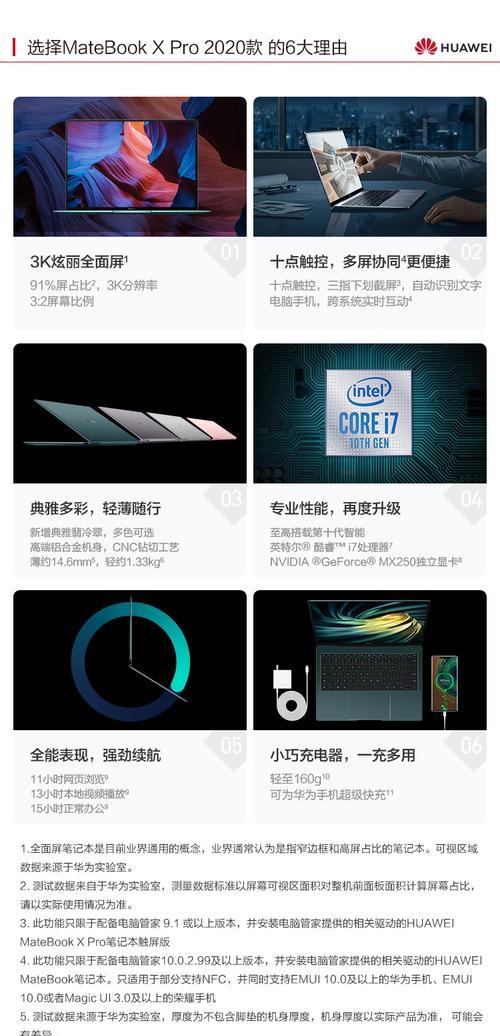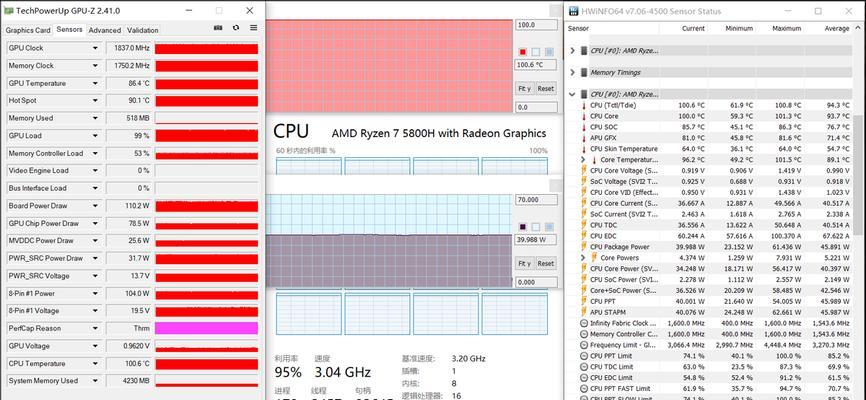华硕爱豆笔记本虚拟键盘如何开启?操作指南是什么?
在现代笔记本电脑使用中,虚拟键盘的引入为我们提供了额外的便利,尤其是在实体键盘不可用或不方便使用的情况下。华硕的爱豆系列笔记本电脑也配备了这一功能。本文将为你提供一份详尽的操作指南,教你如何在华硕爱豆笔记本上开启和使用虚拟键盘,确保你能够轻松应对各种场景。
开启虚拟键盘的操作指南
确认系统兼容性
确认你的华硕爱豆笔记本操作系统是否支持虚拟键盘功能。大多数现代Windows操作系统,包括Windows10和更新的版本,都内置了虚拟键盘。
使用设置开启虚拟键盘
1.在电脑的搜索栏中输入“设置”并打开;
2.进入“轻松使用”选项;
3.找到“键盘”图标,并点击进入;
4.在这里你会看到“屏幕键盘”的选项,点击开启即可。
通过运行命令快速开启
你也可以使用快捷的运行命令来开启虚拟键盘:
1.按下`Win+R`键打开运行窗口;
2.输入`osk`并按回车;
3.屏幕右侧将立即弹出虚拟键盘。
通过控制面板开启
如果对设置操作不够熟悉,也可以通过传统的控制面板来开启虚拟键盘:
1.点击“开始”菜单,选择“控制面板”;
2.在控制面板中寻找“硬件和声音”;
3.点击“设置键盘”;
4.在弹出的窗口中,确保“使用屏幕键盘”选项被选中。
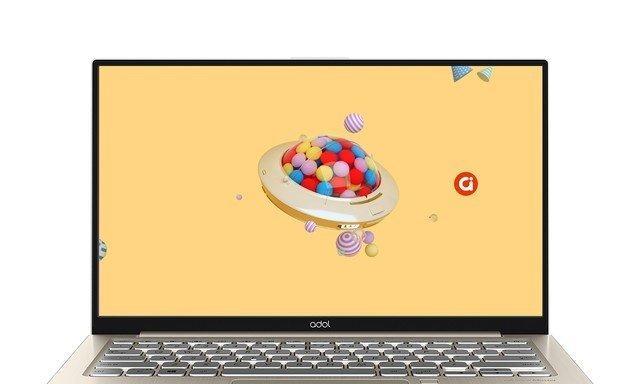
虚拟键盘的高级功能与使用技巧
切换键盘布局
华硕爱豆笔记本的虚拟键盘提供了多种键盘布局,例如美式键盘、英式键盘以及触摸键盘。你可以根据自己的需求在设置中更改键盘布局。
使用快捷键
除了基础输入功能,华硕虚拟键盘还支持快捷键操作。使用`Win++`键可以放大屏幕键盘的按键显示,使点击更方便。
利用虚拟键盘的其他功能
在虚拟键盘的菜单中,你能找到诸如“粘贴”、“复制”、“撤销”等文本编辑功能,这为文本处理提供了更多的灵活性。

常见问题解答
Q:我开启了虚拟键盘,但无法输入文字怎么办?
A:首先确认你的触摸屏是否触控正常。若非触摸屏,可能需要通过外接鼠标或触控板进行操作。如问题依旧,建议重启电脑或检查系统更新。
Q:虚拟键盘的反应速度慢怎么办?
A:尝试调整系统设置,提升系统性能,或在“设置”中检查并优化屏幕键盘的响应速度。

综合以上
通过以上步骤,你应该能够顺利在华硕爱豆笔记本上开启和使用虚拟键盘。如遇到其他问题,可以依据本文提供的方法进行排查解决。虚拟键盘作为笔记本电脑中的便捷工具,能够为用户提供在多种情况下灵活输入的解决方案。希望本文能帮助你更好地利用这一功能,提升你的笔记本使用体验。
版权声明:本文内容由互联网用户自发贡献,该文观点仅代表作者本人。本站仅提供信息存储空间服务,不拥有所有权,不承担相关法律责任。如发现本站有涉嫌抄袭侵权/违法违规的内容, 请发送邮件至 3561739510@qq.com 举报,一经查实,本站将立刻删除。
- 上一篇: 投影仪三脚架安装步骤是什么?安装后如何调整角度?
- 下一篇: 联想大型笔记本性能如何?用户评价怎么样?
- 站长推荐
-
-

如何解决投影仪壁挂支架收缩问题(简单实用的解决方法及技巧)
-

如何选择适合的空调品牌(消费者需注意的关键因素和品牌推荐)
-

饮水机漏水原因及应对方法(解决饮水机漏水问题的有效方法)
-

奥克斯空调清洗大揭秘(轻松掌握的清洗技巧)
-

万和壁挂炉显示E2故障原因及维修方法解析(壁挂炉显示E2故障可能的原因和解决方案)
-

洗衣机甩桶反水的原因与解决方法(探究洗衣机甩桶反水现象的成因和有效解决办法)
-

解决笔记本电脑横屏问题的方法(实用技巧帮你解决笔记本电脑横屏困扰)
-

如何清洗带油烟机的煤气灶(清洗技巧和注意事项)
-

小米手机智能充电保护,让电池更持久(教你如何开启小米手机的智能充电保护功能)
-

应对显示器出现大量暗线的方法(解决显示器屏幕暗线问题)
-
- 热门tag
- 标签列表
- 友情链接